Spotlight on helppokäyttöinen, koko järjestelmän kattava hakupalvelu macOS:ssä ja Mac OS X:ssä. Vaikka käyttäisit Finderin hakukenttää, käytät Macisi luomaa Spotlight-hakuindeksiä. Finderin hakutulokset eivät eroa tavallisesta Spotlight-hausta. Finder-ikkunasta etsimisessä on kuitenkin etuja, mukaan lukien haun suoritustavan parempi hallinta ja mahdollisuus luoda monimutkaisia kyselyitä ja lisätä niitä hakutermiisi. Näin voit määrittää Finderin asetukset Macissa saadaksesi tarvitsemasi hakutulokset. Tämän artikkelin ohjeet koskevat Mac-tietokoneita, jotka on julkaistu vuoden 2005 jälkeen ja joissa on OS X Snow Leopard (10.6) tai uudempi.
Aseta Finderin hakuasetukset
Kun teet haun Finderista, se kattaa oletuksena koko Macisi. OS X Snow Leopardin kanssa Apple esitteli kuitenkin mahdollisuuden määrittää Spotlightin oletushakusijainti Finderissa. Voit määrittää Finderin hakukentän asetukset seuraavasti:
-
Siirry Dockiin ja valitse Finder kuvake.
Kuvake näyttää sinivalkoisilta hymyileviltä kasvoilta.
-
niistä Finder valikosta, valitse Asetukset†
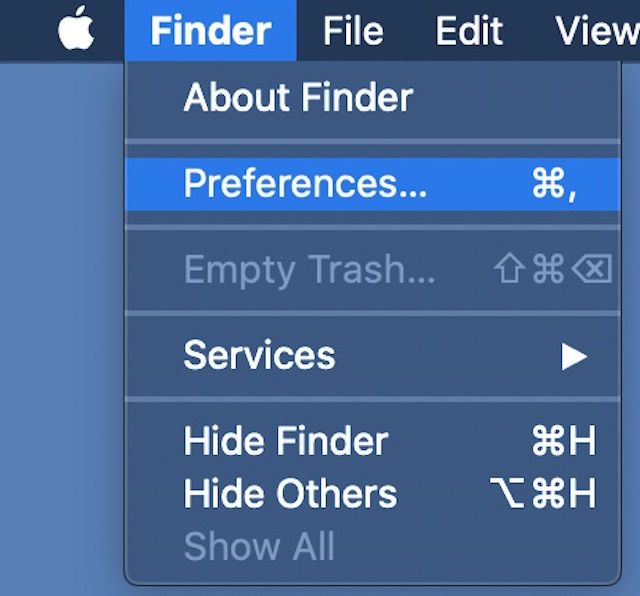
-
Sisään Finderin asetuksetValitse Pitkälle kehittynyt -välilehti.

-
niistä Kun suoritat hakua avattavasta luettelosta, valitse jokin seuraavista vaihtoehdoista:
- Hae tällä Macilla: Tämä vaihtoehto käyttää Spotlightia hakemaan koko Macista syöttämääsi termiä tai avainsanoja. Tämä vaihtoehto on sama kuin suora haku Spotlightissa.
- Hae nykyisestä kansiosta: Tämä vaihtoehto rajoittaa haun Finder-ikkunassa tällä hetkellä näkyvään kansioon ja sen alikansioihin.
- Käytä edellistä hakualuetta: Tämä vaihtoehto käskee Spotlightia käyttämään hakuparametreja, joita käytit viimeksi, kun suoritit Spotlight-haun.
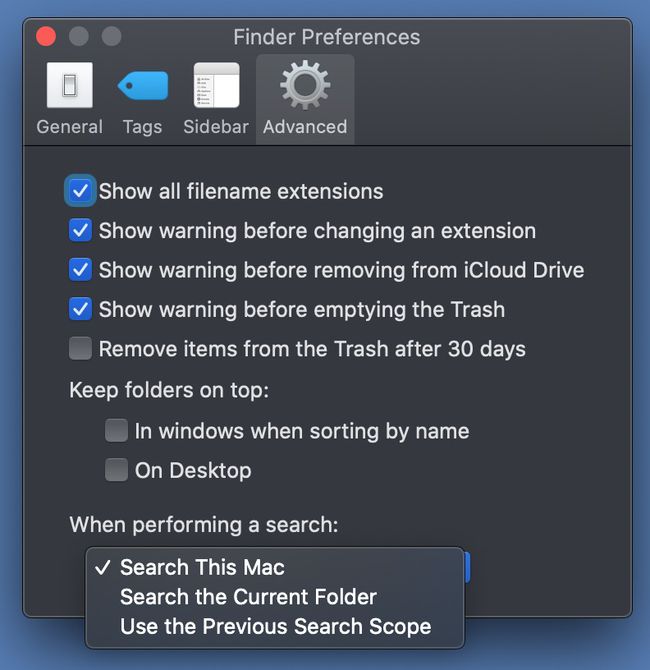
-
Kun olet tehnyt valinnan, sulje Finderin asetukset†
Seuraava haku, jonka suoritat Finderin hakukentästä, käyttää määrittämiäsi parametreja Finderin asetukset† Palauta oletusasetus, jonka määritit kohdassa . jättää huomioimatta Finderin asetuksetkirjoita hakutermi Finderin hakukenttään ja valitse jokin seuraavista hakupalkista:
- Tämä Mac: Hae koko tietokoneeltasi.
- Kansion nimi: Kansion_nimi on Finder-ikkunan nimi, jossa olit kirjoittaessasi hakutermiä. Valitse tämä vaihtoehto etsiäksesi nykyisestä kansiosta.
- Jaettu: Laajenna haku mihin tahansa tietokoneeseen liitettyyn oheislaitteeseen.

Siirry Spotlightista Finder-hakuun
Sinun ei tarvitse aloittaa hakuasi Finderista hyödyntääksesi Finder-haun lisäetuja. Sen sijaan voit käynnistää haun suoraan Spotlightissa ja siirtyä sitten Finderiin. Haku suoraan Spotlightissa voi palauttaa kymmeniä tuloksia, mikä vaikeuttaa tulosten tarkastelua ja lajittelua. Siirtämällä hakutulokset Spotlight-tuloksista Finderiin voit paremmin käsitellä tuloksia ja rajata hakuasi. Siirrä haku Spotlightista Finderiin seuraavasti:
-
Siirry macOS-valikkopalkkiin ja valitse valokeilassa kuvake (suurennuslasi).
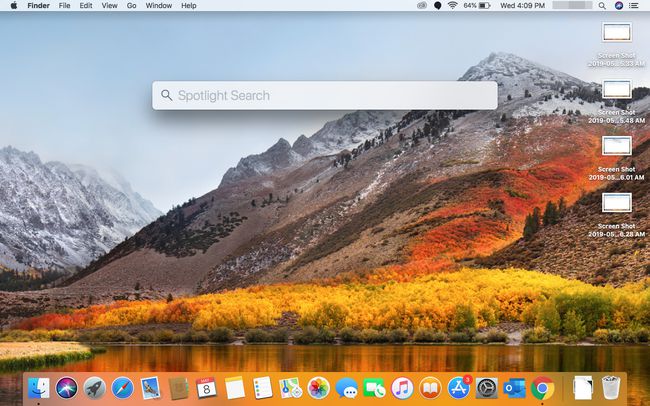
-
Vuonna Spotlight-haku kirjoita termi tai avainsana. Hae esimerkiksi elokuvaa pahe†
-
Vieritä hakutulosluetteloa alaspäin ja kaksoisnapsauta Näytä kaikki Finderissa†

-
Finder-ikkuna avautuu, jossa on avainsanasi tai lauseesi tulokset.
Voit myös lisätä hakuehtoja, kuten viimeksi avauspäivämäärän, luontipäivämäärän tai tiedostotyypin.
